
Se você precisar fazer alguma navegação privada no Google Chrome, é fácil de abrir rapidamente uma janela anônima usando um atalho de teclado. Neste modo especial, o seu histórico de navegação não será armazenado em sua máquina local. Veja como iniciá-lo.
Primeiro, abra o Chrome. Com toda a janela do navegador aberta Chrome, pressione a seguinte combinação de teclado para abrir uma nova janela Incognito:
- Windows, Linux ou Chromebook: Pressione Ctrl + Shift + n
- Mac: Pressione Command + Shift + N
Depois de pressionar o atalho de teclado, uma janela especial Incognito será aberta.
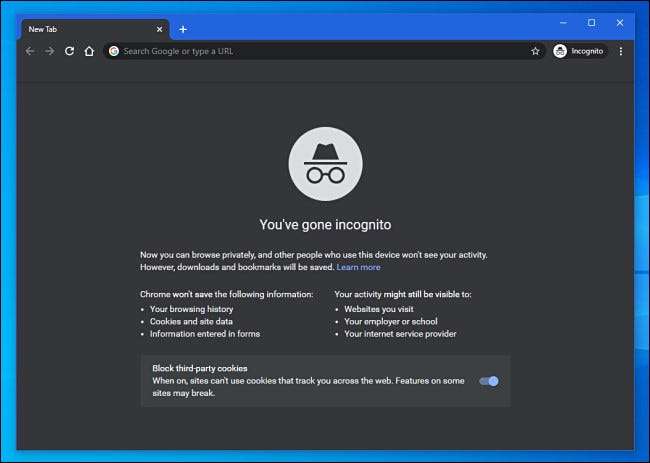
Sempre que você está no modo Incognito, você vai ser capaz de dizer porque barra de ferramentas da janela do navegador Chrome terá um esquema de cores mais escuras e haverá um pequeno ícone incógnito ao lado da barra de endereços na barra de ferramentas.

Enquanto navega dentro de uma janela Incognito, o Chrome não localmente armazenar seu histórico de navegação, dados do site, os cookies ou dados de formulários guardados depois de fechar a janela Incognito. No entanto, arquivos baixados e favoritos serão salvos a menos que você removê-los manualmente.
A qualquer momento, você pode pressionar Ctrl + T (ou Command + T no Mac) para abrir uma nova aba na janela do Incognito, e navegar atividade dentro desse guia vai ser localmente privado.
Lembre-se que o modo Incognito não é perfeito, e não protegê-lo de quem pode ver sua atividade na web remotamente, tais como seu empregador, escola, ISP, ou os sites que você visita. É só para evitar espionagem local do seu histórico de navegação.
RELACIONADO: Como funciona a navegação privada e por que não oferece privacidade completa
Quando estiver pronto para parar de navegação privada, você vai precisar para fechar a janela Incognito. Para fazê-lo usando um atalho de teclado, pressione Alt + F4 no Windows e Linux, ou Command + Shift + W em um Mac. Ou você pode simplesmente clicar no “X” no canto da janela com o mouse. Fique fora seguros lá!







